bana beko derler
80+ Silver
- Katılım
- 30 Ocak 2021
- Mesajlar
- 4,525
- En İyi Cevap
- 2
Merhaba, bu rehberi uzunca bir süredir açmayı planlıyordum ancak detaylı yapmak istediğimden dolayı biraz beklemek istedim.
Bildiğiniz üzere RAM overclock hakkında kaynak yok denecek kadar az. Yabancı kaynaklarda dahi erişim çok mümkün olmuyor. Bu sebeple böyle bir konu açıp insanlara bilgi vermek istedim.
Öncelikle bu rehberi AMD tarafıyla başlatmak istedim. Sonra Intel versiyonu da gelecek.
Öncelikle overclock yapacaksanız donanımlarınızı tanımanız gerekiyor. İşlemciniz nedir, anakartınız nedir, RAM'iniz nedir? Bu üçü RAM overclock yaparken çok önemlidir.
İşlemcinin önemi Ryzen işlemcilerde Infinity Fabric (FCLK) ayarıdır. Anakartın önemi iyi bir RAM topolojisine sahipse ve voltaj kilidi yoksa daha yüksek MHz'lere rahatlıkla çıkabilme avantajı sunar ve RAM'in önemi de tabii ki içerisinde yer alan çiptir.
Her RAM çipinin voltaj ölçeklendirmesi farklıdır. Bu da çipin kalitesini belirler. Mesela 3600 MHz CL14 yapmak istediniz. X çipi bunu 1.45V ile bile yapabiliyorken Y çipi bu değeri 1.5V ile anca yapabilir. Ve her çipin de kendine özel voltaj sınırları vardır. Limiti yoktur ancak voltaj sınırından kasıt donanımın ''degrade'' olmama sınırı gibi bir şey diyebiliriz.
Bazı anakartlarda voltaj kilidi bulunuyor. Özellikle bu durumu Biostar'ın anakartlarında ve giriş seviyesi bazı markaların anakartlarında görüyoruz. Mesela Biostar B450M-H anakartında 1.35V kilidi var. Bu değerin üstüne çıkılamıyor. Veya Gigabyte B450M-S2H anakartında 1.5V kilidi var. Bu değerin üstüne çıkılamıyor. Kısacası bu bilgiyi öncelikle bulmanız gerek. Tabii bu bahsettiğim örnekler giriş seviyesi modeller oldukları için çok da anormal karşılamamak gerek.
İşlemcilerdeki FCLK olayı nedir biraz bundan bahsedeyim. AMD işlemcilerde Infinity Fabric olayı var yani FCLK. Bu değer eğer mevcut frekansınızın yarısı olursa 1:1 mod, yarısının yarısı olursa 2:1 mod oluyor. 1:1 mod AMD'de her zaman ve her zaman daha performanslıdır, bunu asla unutmayın. Mesela işlemcinizi 3600 MHz mi yapmak istiyorsunuz? FCLK Frequency ayarını 1800 MHz yapmak zorundasınız. 1600 MHz yaparsanız performans kaybı yaşarsınız. 1900 MHz yapmak zaten mantıksız, zira 1900 MHz FCLK yapabiliyorsanız 3800 MHz'yi zaten yapabilirsiniz. Önemli olan FCLK'yi tutturabilmek zaten. Yoksa frekansı çık çıkabildiğin kadar, anakartının RAM topolojisine bağlı bir durum bu.
Yukarıdaki bahsettiğim hususlardan sonra değineceğim detaylara gelelim şimdi.
Not: Referans olarak MSI Click BIOS 5 göstereceğim ancak bu gösterdiğim ayarlar diğer markalarda farklı isimlere sahipseler de mantıkları tamamen aynı.
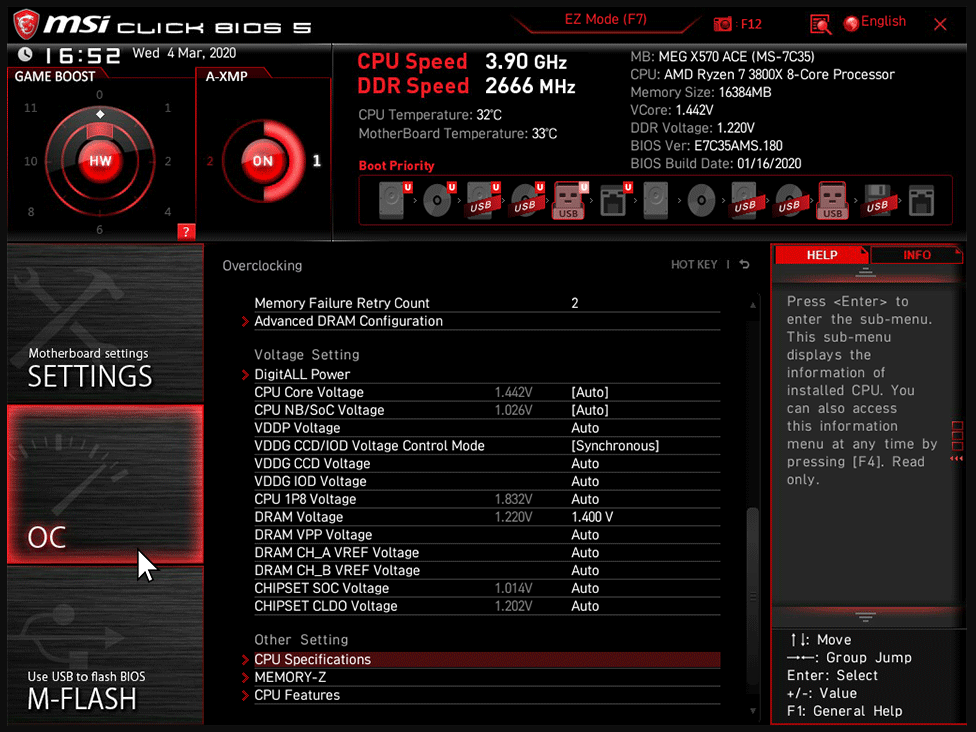
Aşağıda açıklanan voltajlar, işlemci içerisinde yer alan bellek kontrolcüyle alakalı olan voltajlardır.
CPU NB/SoC Voltage: Bu değer genelde Fabric Clock (FCLK) değerini arttırabilmenize etki sağlayabilen bir ayardır. Bu voltajı arttırmak FCLK değerinizi bir miktar arttırmanızı sağlayabilir. Tabii bellek kontrolcünüz kaliteliyse bu değeri ellemeden otomatik voltajda bile yüksek frekanslara çıkabilmeniz olası. Bu değeri yanlış girmemeye özen gösterin. 1.2V'yi geçmeyin. Geçerseniz küt diye bozulmaz tabii ama günlük kullanım için zararlıdır 1.2V üstü. Tabii bu değerde çok VDROP olduğundan LLC ayarı isteğe bağlı yapılabilir ancak o ayarda da dikkatli olmanız gerek. LLC ayarı her anakart üreticisinde çok karışık olduğu için çoğu insan bilgisi olsa bile LLC'yi auto bırakıyor. Dipnot olarak eklemek isterim, her anakartta LLC bulunmuyor. Anakartınızda Override Mode varsa bu değeri Override Mode olarak girin. Mümkün olduğunca düşük SoC Voltage ile maksimum FCLK tutturmaya özen gösterin. Misal 1933 FCLK'yi 1.15 vSoC ile stabil kullanabiliyorsanız gidip de 1933 FCLK'yi 1.17V ile kullanmak anlamsız olur. Dediğim gibi bu değeri deneye yanıla bulmanız gerek.
VDDP Voltage: Bu değeri değiştirmek de FCLK'ye bir miktar katkı sağlıyor. Ancak SoC'ye göre çok daha riskli bir ayar olduğundan 1.0V ve aşağısı tavsiye edilir. 1.05 üstü tavsiye edilmez.
VDDG IOD Voltage: Bu değeri arttırmak da FCLK'ye bir miktar katkı sağlıyor. Günlük kullanım için 1.1V üstünü tavsiye etmem. Bu değerde de stabiliteyi koruduğunuz sürece düşürmeniz tavsiye edilir.
VDDG CCD Voltage: Bu değerin FCLK'ye pek etkisi yok diye biliyorum. Auto'da kalabilir veya düşürmeyi deneyebilirsiniz.
Aşağıda açıklanan voltaj, RAM ile alakalıdır.
DRAM Voltage: RAM'inize vereceğiniz voltajdır. Bu değer çipe göre değişiklik gösterir. Burada aşmamanız gereken sınırları belirteceğim.
Voltaj kısmı bu kadardı. Şimdi anakart kısmına geçelim.
Öncelikle anakartınızın RAM topolojisi önemli bir kriter yüksek frekanslara çıkmak istiyorsanız. Ryzen serisinde 4650G, 5600G, 5700G gibi APU işlemciler FCLK bakımından çok iyi olduklarından 4400 MHz 2200 FCLK gibi değerlere rahatlıkla çıkabiliyorlar. Bu kadar iyi bir bellek kontrolcüye sahip olan işlemciye sahipseniz anakartınızın da RAM topolojisinin iyi olmasını istersiniz illa ki. Anakartlarda çeşitli RAM topolojileri vardır. Bunlar ''Daisy Chain'', ''T Topology'', ''Dual Slot'' gibi isimlendirmeler alır. RAM slotları işlemciye ne kadar yakınsa ve RAM slot sayısı ne kadar az ise o kadar yüksek frekanslara rahatlıkla çıkabilirsiniz demektir.
Örnek verecek olursak MSI MEG B550 Unify-X modeli RAM overclock için çok iyi bir anakarttır. 2 slotlu olması RAM kanalları için çok temiz bir ortam yaratıyor.

Veya Mini ITX anakartlardan bir örnek olarak ASUS ROG Crosshair VIII Impact verilebilir. Mini ITX olması ve 2 slotlu olmasından ötürü RAM kanalları yine aynı şekil çok temiz.

Zaten RAM overclock rekoruyla alakalı internette makalelere göz gezdirirseniz test sisteminde %99 Mini ITX bir anakart yer alır.
Tabii bu RAM topolojisi kendisini anca Ryzen 5000 serisi ve Ryzen 4000 serisi APU'larda ve Ryzen 5000X serisi işlemcilerde belli eder. Zen 2 mimarili işlemciler zaten maksimum 3733 MHz falan yapabiliyorlar genelde. Zen+ ve Zen için ideal frekans 3333-3466 MHz civarı zaten. Bu değerleri de piyasadaki en dandik anakart bile verebiliyor.
2 modül RAM'e overclock yapmak 4 modül RAM'e overclock yapmaktan daha basittir. 4 modül yaptığınızda 2 modül yaptığınız frekansa erişemeyebilirsiniz. Burada da RAM topolojisinin önemi var. Mesela örnek vereceğim. 2 slot RAM kullandığınızda 4266 MHz civarlarını görebiliyorsunuz ancak 4 slot RAM kullandığınızda bu değer 3933-3866'ya kadar düşebiliyor. Yine bu durum anakarttan anakarta göre değişiklik gösterir.
Anakart ile alakalı pek bir şey yok, bu kadardı.
Sırada RAM var. RAM gecikmelerine yakından bakalım.
MSI BIOS'unda aşağıdaki sekmeye tıkladığınızda gecikmelerin olduğu sekmeye girebiliyorsunuz.

Karşınıza bu şekil bir menü çıkıyor;
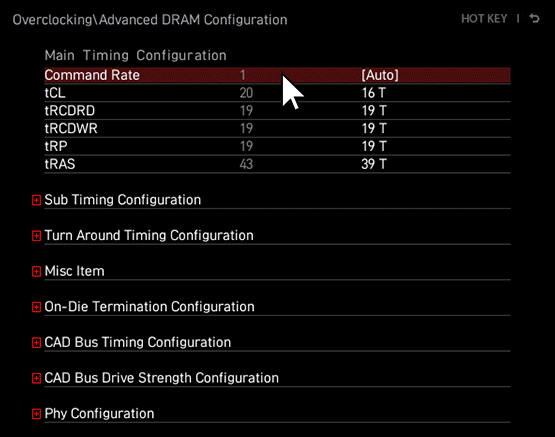
İlk girdiğinizde hepinizin gözü korkmuştur, benim de korkmuştu. Çok fazla değer var çünkü.
tRCDRD değeri Samsung B-Die'da voltaj ile scale olabiliyor. Mesela 1.5V DRAM Voltage ile 14 DRD girdiniz ve stabil olmadıysa 1.51V DRAM Voltage girdiğinizde 14 DRD stabil olabilir. Samsung B-Die'da tRC, tRFC ve tRP gibi değerler de voltaj ile scale olabiliyor. Şansınızı voltaj arttırarak deneyebilirsiniz tutmayan bir değerde.
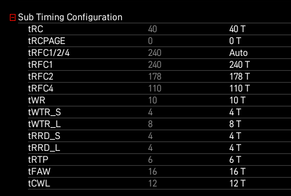
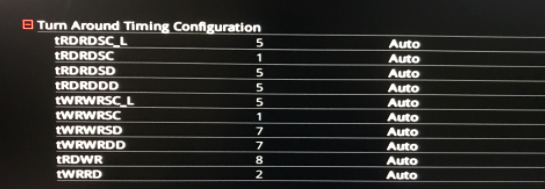

Burada bu gecikmelerin hepsinin anlamlarını teker teker açıklamak yıllar sürer ki hepsinin anlamlarını ben de tam olarak bilmiyorum ancak hangi ayarları nereye kadar kullanabiliriz bunlara hakimim. Önemli olanları belirttim.
NOT: Her RAM'den çıkan RAM'in çipi farklı olduğu gibi aynı çipler arasında bile ''bin'' farklılıkları mevcut. Dolayısıyla kimse size hazır bir RAM ayarı veremez, verse de olduğu gibi geçirmeniz mantıklı değil. Kendiniz oturup denemeniz veya deneyimli birisine sorup yardım etmesini istemelisiniz. Ve bu yukarıda bahsettiğim gecikmeler frekansa göre de değişiklik gösteriyor. Mesela 3933 MHz'de yaptığınız tRCDRD değeri 18 iken 4200 MHz'de bu tRCDRD değeri 18 stabil olmayabilir. Bu sebeple öncelikle çıkabileceğiniz maksimum frekansı bulmanız gerekiyor.
Maksimum çıkabileceğiniz frekansı denemek için size tavsiyem RAM gecikmelerini yüksek tutun. Mesela 3866 MHz DRAM 1933 MHz FCLK mi deneyeceksiniz? RAM gecikmelerinizi CL20 vs. yapın ki hata testi yaptığınızda sorunun gecikmelerden değil de FCLK'den kaynaklı olduğunu görebilin.
Örnek verecek olursak ben 3866 MHz DRAM 1933 MHz FCLK denemesi yaparken RAM gecikmelerimi 20-26-26-26-46 gibi yüksek değerlerde test etmiştim. Bu değer sizin çipinize bağlı olarak değişiklik gösterir tabii.
FCLK stabilitesini ölçmek için kullanabileceğiniz program olarak Prime 95 öneririm.
Buradan indirebilirsiniz;

 www.guru3d.com
www.guru3d.com
Programı açtıktan sonra karşınıza gelen ekrandan ''Large FFTs'' seçeneğini seçin. Large FFTs seçeneği işlemcinin bellek kontrolcüsünü teste soktuğundan bir hata olup olmadığını anlayabilirsiniz. Test sırasında ekranınınız gidip geliyorsa, Prime95 sekmesi üzerinde herhangi bir error görüyorsanız, Prime95 testi sırasında Windows hata sesi duyuyorsanız testi durdurun. Bilin ki FCLK ayarınız stabil değil.
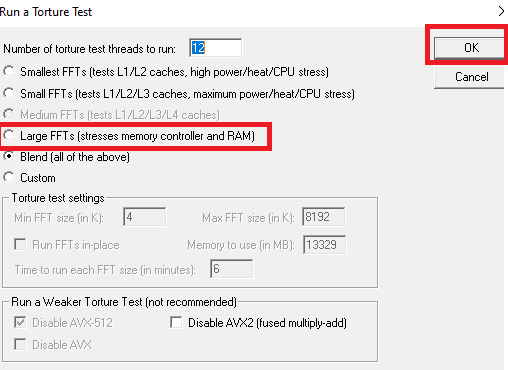
HWiNFO indirin.
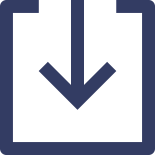
 www.hwinfo.com
www.hwinfo.com
HWiNFO'da ''Sensors'' sekmesine tıklayın. O sekmenin en altında ''Windows Hardware Errors (WHEA)'' diye bir sekme olacak. Bu sekmede Prime 95 Large FFTs testi aktif olduğu süre boyunca ''0'' yazmalı. "1" bile yazsa stabil değildir.

Bu testi 5 dakika kadar yapmanız yeterlidir. 5 dakika sonunda herhangi bir hata vermiyorsa %99 stabildir diyebiliriz.
Not: Zen ve Zen+ işlemcilerde FCLK var ancak elle girilemiyor. BIOS'ta direkt öyle bir ayar yok, haberiniz olsun.
Eğer bu testte hata veriyorsa yukarıda bahsettiğim bazı voltajlar mevcut. Bu voltajları değiştirerek FCLK performansınızı arttırabileceğinizden bahsetmiştim. Tabii %100 işe yarayacak diye bir şey yok, deneyip görmeniz gerekli.
Artık ideal FCLK değerinizi bulduğunuza göre gecikmelerle oynamaya başlayabilirsiniz.
RAM çipinizi Thaiphoon Burner yardımıyla öğrenebilirsiniz.
Program açıldığında EEPROM sekmesine tıklayıp SPD'lerden birisini seçin. Eğer RAM'lerinizi kit olarak satın almadıysanız ikisini de kontrol edin. Çipleri vs. farklı olabilir, overclock potansiyeline etkisi olabilir.
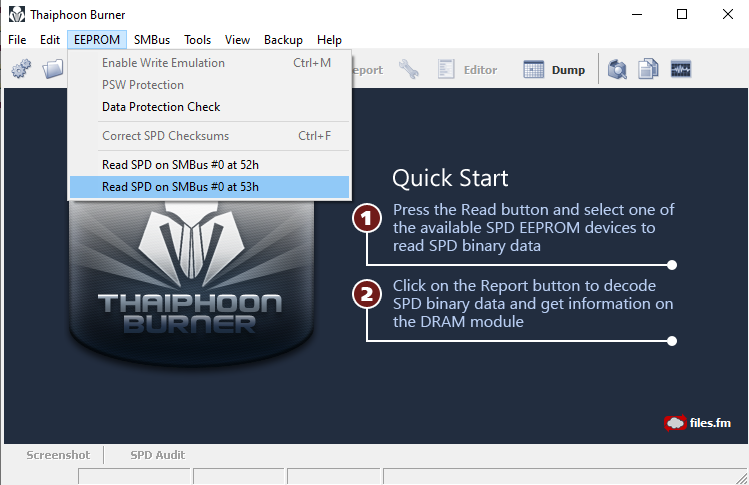
Bu şekilde bir ekran karşınıza çıkıyor;
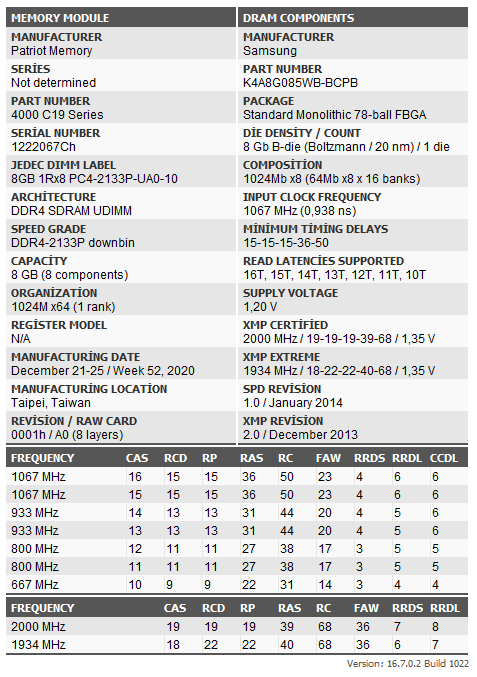
Buradan RAM çipinize ait bilgiyi öğrenebilirsiniz. Mesela bu ekran görüntüsündeki RAM bana ait. Patriot Viper Steel 4000 MHz CL19 RAM modeli. İçerisinde yer alan çip ise 8 Gbit Samsung B-Die.
Çipinizi öğrendiniz mi? Şimdi sıra geldi bu çipe uygun ayar girmeye. Bu ayarları deneme yanılma yoluyla ''kendi en iyi değeriniz''i bulmanız gerekmekte. Ben buraya bütün çipler için ideal zamanlama örnekleri yazsam bile gelir 1 kişi yapar ve sistem boot etmez, genel bir rehber olmaz işte o zaman.
Sadece size imkansızları denememeniz adına bazı değerlerin en iyi değerlerini söyleyeceğim.
Örnek bir Samsung B-Die OC sonucu;
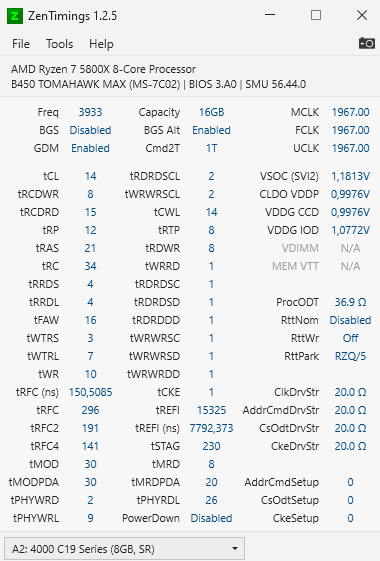
Yaptığınız gecikme değişikliklerini ZenTimings programı sayesinde görüntüleyebilirsiniz.

 zentimings.protonrom.com
zentimings.protonrom.com
Gecikme işlerini de hallettiysek şimdi sıra hata testi yapmaya geldi.
Bunun için pek çok program kullanılabilir, ben size MemTest86 ve TestMem5 tavsiye ederim.
MemTest86;
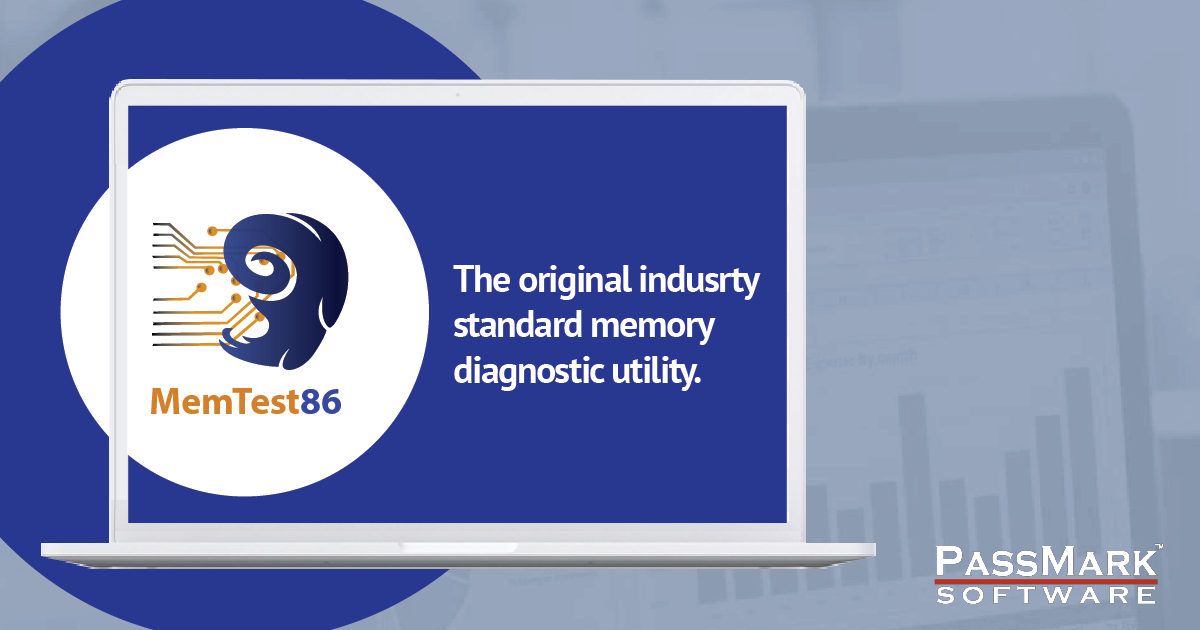
TestMem5;
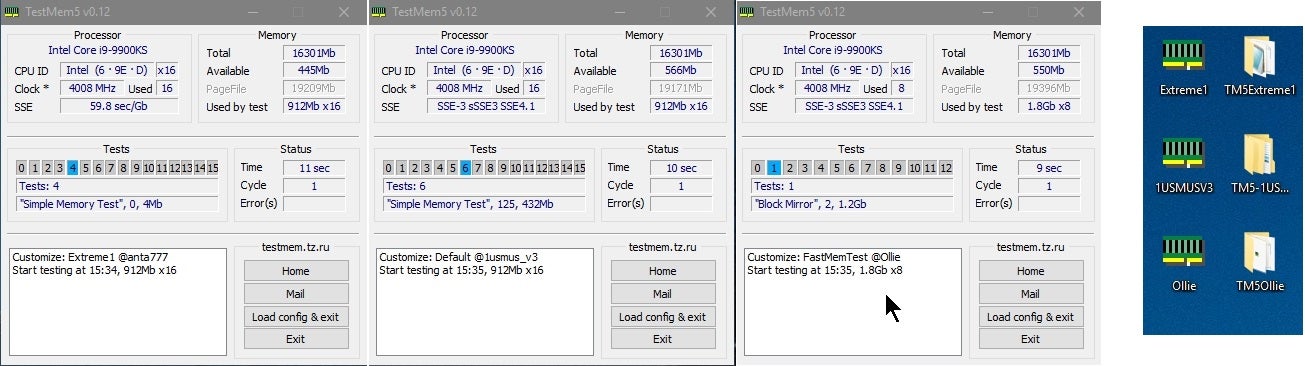
 www.overclock.net
www.overclock.net
TestMem5'i nasıl daha iyi bir hale getireceğinizi anlatayım.
TestMem5'i indirdiğimiz dosyanın içerisinde 1usmus_v3 Config yer alıyor.
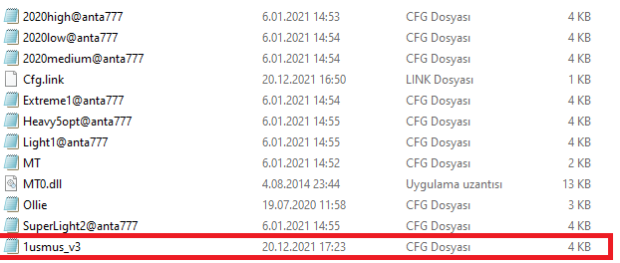
Sağ tıklayıp Not Defteri ile aç seçeneğini seçin.
''Cycles'' satırı var. Sizde 3 yazacaktır. Orayı 10 ile değiştirip kaydedin.
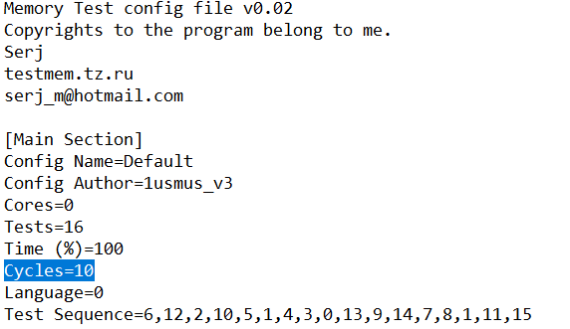
Daha sonra bu dosyayı masaüstüne atın ve ardından TestMem5'i açın.
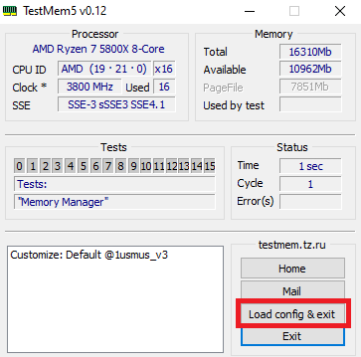
Kırmızı işaretlediğim sekmeye tıklayıp masaüstüne sürüklediğiniz 1usmus Config'i seçin. Daha sonra TestMem5'i yönetici olarak çalıştırın. Yaptığınız overclock kalitesine göre süresi değişiklik gösterebilir. Ortalama 40-45 dakika kadar sürüyor. Bu test sırasında yine yan tarafta HWiNFO'yu açık bırakıp ''Windows Hardware Errors (WHEA)'' sekmesinin "0" olduğundan emin olun. Aynı zamanda program içerisinde yer alan ''Errors'' sekmesinde de error yazmadığından emin olun. Eğer bu test bitene kadar herhangi bir hata ile karşılaşmazsanız sıradaki test olan MemTest86'ya geçin. Error yerseniz bazı gecikmelerinizi biraz daha esnetmeye çalışın.
MemTest86'yı detaylı anlatmaya gerek yok. Eğer ondan da sorunsuz bir şekilde geçiyorsa oyun testi yapın. Oyun testi olarak Valorant öneririm. Valorant, stabil olmayan bir RAM OC'sini çok rahat anlıyor anlamadığım bir şekilde. Stabil olmayan RAM OC'lerimin hepsini deneme amaçlı Valorant'ta denedim, patlak verdi. GTA 5 gibi daha ağır oyunlarda bile böyle bir hataya rastlamamıştım. Demek ki bu oyunun RAM'i kullanış biçimi farklı ki küt diye sorunu algılıyor. 1 el Valorant girin, onda da sorun çıkmıyorsa bu yapılan OC %99 stabildir diyebiliriz.
Farklı programlar da var, onlar da denenebilir.
MemTest64;
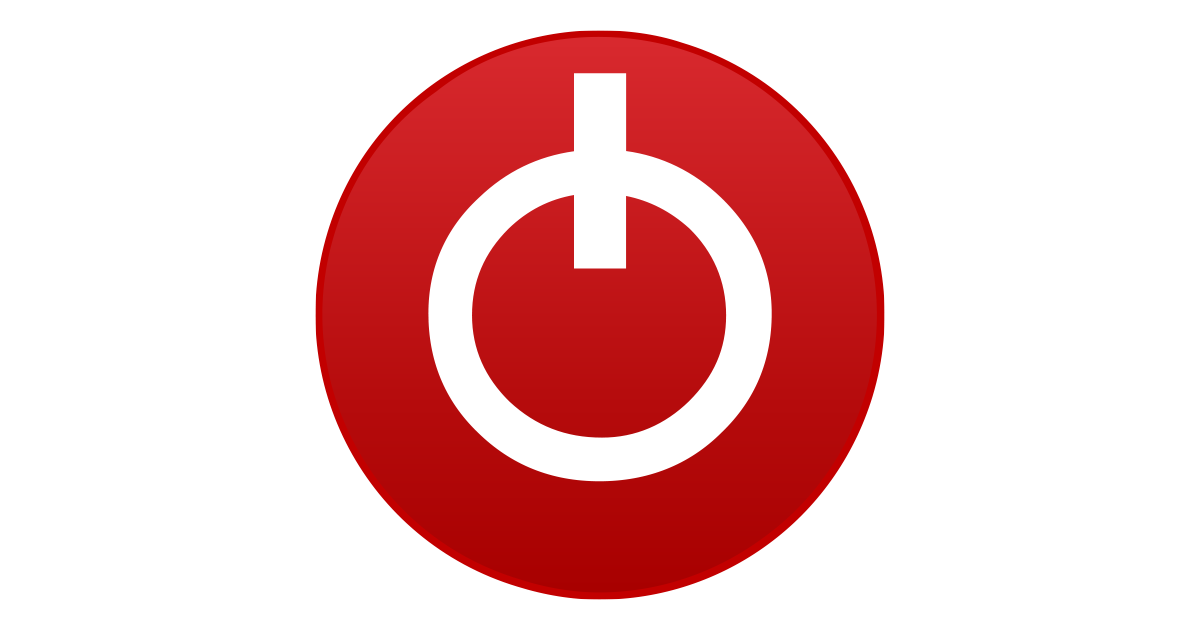
 www.techpowerup.com
www.techpowerup.com
Karhu;
Y-Cruncher testi de RAM overclock sonrası denenebilir;
Son olarak da AIDA 64 Benchmark yapıp noktayı koyalım.
Araçlar sekmesinden ''Ön bellek ve Bellek Karşılaştırmalı Testi'' sekmesine girin.

Karşınıza böyle bir ekran gelecek;
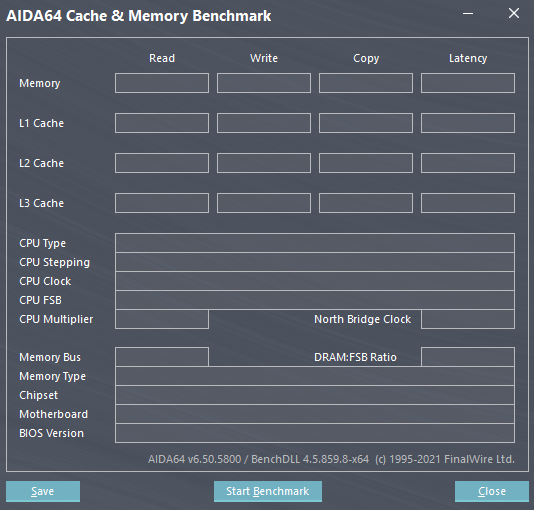
Aşağıda bulunan ''Start Benchmark'' tuşuna basın.
Not: Bu testi yaparken arka plandaki her şeyi kapattığınızdan emin olun ki maksimum performansınızı görebilin.
Not: Bu testi 7-8 kere tekrarlayın. Ve tekrarlarken veya test sırasında farenizi oynatmayın. Çünkü teste etki ediyor.
Bu kısmı en sonra bıraktım ki araya kaynayıp gitmesin. Diyelim bir değer girdiniz ve sisteminiz boot etmedi. Ne yapabilirsiniz? 2 seçeneğiniz var. Birisi CMOS pinlerine tornavida değdirerek BIOS sıfırlamak, birisi BIOS pilinini 10 dakika kadar sökerek sonrasında geri takarak BIOS sıfırlamak. CMOS pinlerine tornavida değdirmek daha pratiktir.
Temsili bir resim gösterecek olursak;

Madeni paraya benzeyen şey BIOS pilidir. Hemen yanındaki 2 pinli ''JBAT1'' ismine sahip şey ise CMOS pinidir. Bu pinlerin ikisine birden değecek şekilde tornavida değdirin 5-10 saniye kadar. Tabii bu işlemi sistem kapalıyken yapın. Daha sonrasında sistemi açın. BIOS sıfırladığınız için BIOS'ta önceden yaptığınız bütün ayarlar silinir tabii BIOS profili kaydettiyseniz o profili seçip kaydettiğiniz BIOS ayarlarına geri dönebilirsiniz. Monitör uyku moduna girmiş olabilir, monitörü de düğmesinden aç kapa yaparsınız 1 kere.
Overclock yapmak istiyorum, nasıl bir RAM tercihinde bulunmalıyım?
Overclock riskli midir? Zararı var mıdır, donanımlarıma zarar verir mi?
NOT: Thaiphoon Burner programında bazı çip modelleri gözükmeyebiliyor veya bazı çipler yanlış gösterilebiliyor (Samsung C-Die yerine Samsung B-Die yazması.) veya bazı çipler tam net bilinmeyebiliyor (Samsung B/C/D yazan çipler olabiliyor, Hynix ??R veya C/D yazan çipler olabiliyor.). Böyle bir sorunla karşılaşırsanız tek bir çare var o da OC yaptıkça RAM'inizin karakterinden ve desteklediği değerlerden yola çıkarak hangi çipe daha çok benzediğidir. Mesela elinizdeki RAM'in çipini bilmiyorsunuz ancak yaptığınız OC ayarları Hynix CJR gibi sonuç veriyorsa Hynix CJR diyebiliriz gibi gibi.
NOT: Bu rehberde bahsi geçen bilgiler sonucunda oluşan herhangi bir problem ile alakalı sorumluluk kabul etmiyorum. Overclock sonucunda bozulan donanımınız garanti dışı kalır, bunun bilincinde olarak yapın. Rehber sadece yol gösterme ve bilgi verme amaçlı yazılmıştır. Sonra bu rehberde böyle yazıyordu ama böyle yaptım donanımım zarar gördü gibi yorumlarda bulunmayın. Ama şunu da unutmayın. Doğru yapılan bir overclock, sisteminize veya donanımınıza zarar vermez ve bedavadan performans kazanırsınız.
Okuyan okumayan herkese teşekkürler, herkese iyi OC'ler dilerim.
Bilgi: Bu metni tamamen kendim yazdım, herhangi bir çeviri veya alıntı yoktur. Bu sebeple kaynakça eklemedim.
Bildiğiniz üzere RAM overclock hakkında kaynak yok denecek kadar az. Yabancı kaynaklarda dahi erişim çok mümkün olmuyor. Bu sebeple böyle bir konu açıp insanlara bilgi vermek istedim.
Öncelikle bu rehberi AMD tarafıyla başlatmak istedim. Sonra Intel versiyonu da gelecek.
Öncelikle overclock yapacaksanız donanımlarınızı tanımanız gerekiyor. İşlemciniz nedir, anakartınız nedir, RAM'iniz nedir? Bu üçü RAM overclock yaparken çok önemlidir.
İşlemcinin önemi Ryzen işlemcilerde Infinity Fabric (FCLK) ayarıdır. Anakartın önemi iyi bir RAM topolojisine sahipse ve voltaj kilidi yoksa daha yüksek MHz'lere rahatlıkla çıkabilme avantajı sunar ve RAM'in önemi de tabii ki içerisinde yer alan çiptir.
Her RAM çipinin voltaj ölçeklendirmesi farklıdır. Bu da çipin kalitesini belirler. Mesela 3600 MHz CL14 yapmak istediniz. X çipi bunu 1.45V ile bile yapabiliyorken Y çipi bu değeri 1.5V ile anca yapabilir. Ve her çipin de kendine özel voltaj sınırları vardır. Limiti yoktur ancak voltaj sınırından kasıt donanımın ''degrade'' olmama sınırı gibi bir şey diyebiliriz.
Bazı anakartlarda voltaj kilidi bulunuyor. Özellikle bu durumu Biostar'ın anakartlarında ve giriş seviyesi bazı markaların anakartlarında görüyoruz. Mesela Biostar B450M-H anakartında 1.35V kilidi var. Bu değerin üstüne çıkılamıyor. Veya Gigabyte B450M-S2H anakartında 1.5V kilidi var. Bu değerin üstüne çıkılamıyor. Kısacası bu bilgiyi öncelikle bulmanız gerek. Tabii bu bahsettiğim örnekler giriş seviyesi modeller oldukları için çok da anormal karşılamamak gerek.
İşlemcilerdeki FCLK olayı nedir biraz bundan bahsedeyim. AMD işlemcilerde Infinity Fabric olayı var yani FCLK. Bu değer eğer mevcut frekansınızın yarısı olursa 1:1 mod, yarısının yarısı olursa 2:1 mod oluyor. 1:1 mod AMD'de her zaman ve her zaman daha performanslıdır, bunu asla unutmayın. Mesela işlemcinizi 3600 MHz mi yapmak istiyorsunuz? FCLK Frequency ayarını 1800 MHz yapmak zorundasınız. 1600 MHz yaparsanız performans kaybı yaşarsınız. 1900 MHz yapmak zaten mantıksız, zira 1900 MHz FCLK yapabiliyorsanız 3800 MHz'yi zaten yapabilirsiniz. Önemli olan FCLK'yi tutturabilmek zaten. Yoksa frekansı çık çıkabildiğin kadar, anakartının RAM topolojisine bağlı bir durum bu.
Yukarıdaki bahsettiğim hususlardan sonra değineceğim detaylara gelelim şimdi.
Not: Referans olarak MSI Click BIOS 5 göstereceğim ancak bu gösterdiğim ayarlar diğer markalarda farklı isimlere sahipseler de mantıkları tamamen aynı.
Aşağıda açıklanan voltajlar, işlemci içerisinde yer alan bellek kontrolcüyle alakalı olan voltajlardır.
CPU NB/SoC Voltage: Bu değer genelde Fabric Clock (FCLK) değerini arttırabilmenize etki sağlayabilen bir ayardır. Bu voltajı arttırmak FCLK değerinizi bir miktar arttırmanızı sağlayabilir. Tabii bellek kontrolcünüz kaliteliyse bu değeri ellemeden otomatik voltajda bile yüksek frekanslara çıkabilmeniz olası. Bu değeri yanlış girmemeye özen gösterin. 1.2V'yi geçmeyin. Geçerseniz küt diye bozulmaz tabii ama günlük kullanım için zararlıdır 1.2V üstü. Tabii bu değerde çok VDROP olduğundan LLC ayarı isteğe bağlı yapılabilir ancak o ayarda da dikkatli olmanız gerek. LLC ayarı her anakart üreticisinde çok karışık olduğu için çoğu insan bilgisi olsa bile LLC'yi auto bırakıyor. Dipnot olarak eklemek isterim, her anakartta LLC bulunmuyor. Anakartınızda Override Mode varsa bu değeri Override Mode olarak girin. Mümkün olduğunca düşük SoC Voltage ile maksimum FCLK tutturmaya özen gösterin. Misal 1933 FCLK'yi 1.15 vSoC ile stabil kullanabiliyorsanız gidip de 1933 FCLK'yi 1.17V ile kullanmak anlamsız olur. Dediğim gibi bu değeri deneye yanıla bulmanız gerek.
VDDP Voltage: Bu değeri değiştirmek de FCLK'ye bir miktar katkı sağlıyor. Ancak SoC'ye göre çok daha riskli bir ayar olduğundan 1.0V ve aşağısı tavsiye edilir. 1.05 üstü tavsiye edilmez.
VDDG IOD Voltage: Bu değeri arttırmak da FCLK'ye bir miktar katkı sağlıyor. Günlük kullanım için 1.1V üstünü tavsiye etmem. Bu değerde de stabiliteyi koruduğunuz sürece düşürmeniz tavsiye edilir.
VDDG CCD Voltage: Bu değerin FCLK'ye pek etkisi yok diye biliyorum. Auto'da kalabilir veya düşürmeyi deneyebilirsiniz.
Aşağıda açıklanan voltaj, RAM ile alakalıdır.
DRAM Voltage: RAM'inize vereceğiniz voltajdır. Bu değer çipe göre değişiklik gösterir. Burada aşmamanız gereken sınırları belirteceğim.
- 8 Gbit Samsung B-Die: Çip 60 dereceyi geçmediği sürece ve 1.6V'yi geçmediğiniz sürece günlük kullanılabilir.
- 8 Gbit Micron Rev.E-Die: Tam bir kaynak bulamadım açıkçası ancak 1.55V'ye kadar kullananlarda herhangi bir degrade problemi görmedim.
- 8 Gbit Hynix D-Die (DJR): 1.6V'ye kadar günlük kullanılabilir.
- 8 Gbit Hynix AFR, Hynix CJR, Hynix JJR: Maksimum 1.45-1.47V önerilir günlük kullanım için.
- 16 Gbit Micron Rev.B Die: 1.6V günlük kullanılabilir.
- 8 Gbit Samsung C-Die: Berbat bir çip olduğu için 1.35V'den pek ayrılamazsınız muhtemelen. Voltajı hiç sevmeyen bir çip.
Voltaj kısmı bu kadardı. Şimdi anakart kısmına geçelim.
Öncelikle anakartınızın RAM topolojisi önemli bir kriter yüksek frekanslara çıkmak istiyorsanız. Ryzen serisinde 4650G, 5600G, 5700G gibi APU işlemciler FCLK bakımından çok iyi olduklarından 4400 MHz 2200 FCLK gibi değerlere rahatlıkla çıkabiliyorlar. Bu kadar iyi bir bellek kontrolcüye sahip olan işlemciye sahipseniz anakartınızın da RAM topolojisinin iyi olmasını istersiniz illa ki. Anakartlarda çeşitli RAM topolojileri vardır. Bunlar ''Daisy Chain'', ''T Topology'', ''Dual Slot'' gibi isimlendirmeler alır. RAM slotları işlemciye ne kadar yakınsa ve RAM slot sayısı ne kadar az ise o kadar yüksek frekanslara rahatlıkla çıkabilirsiniz demektir.
Örnek verecek olursak MSI MEG B550 Unify-X modeli RAM overclock için çok iyi bir anakarttır. 2 slotlu olması RAM kanalları için çok temiz bir ortam yaratıyor.
Veya Mini ITX anakartlardan bir örnek olarak ASUS ROG Crosshair VIII Impact verilebilir. Mini ITX olması ve 2 slotlu olmasından ötürü RAM kanalları yine aynı şekil çok temiz.
Zaten RAM overclock rekoruyla alakalı internette makalelere göz gezdirirseniz test sisteminde %99 Mini ITX bir anakart yer alır.
Tabii bu RAM topolojisi kendisini anca Ryzen 5000 serisi ve Ryzen 4000 serisi APU'larda ve Ryzen 5000X serisi işlemcilerde belli eder. Zen 2 mimarili işlemciler zaten maksimum 3733 MHz falan yapabiliyorlar genelde. Zen+ ve Zen için ideal frekans 3333-3466 MHz civarı zaten. Bu değerleri de piyasadaki en dandik anakart bile verebiliyor.
2 modül RAM'e overclock yapmak 4 modül RAM'e overclock yapmaktan daha basittir. 4 modül yaptığınızda 2 modül yaptığınız frekansa erişemeyebilirsiniz. Burada da RAM topolojisinin önemi var. Mesela örnek vereceğim. 2 slot RAM kullandığınızda 4266 MHz civarlarını görebiliyorsunuz ancak 4 slot RAM kullandığınızda bu değer 3933-3866'ya kadar düşebiliyor. Yine bu durum anakarttan anakarta göre değişiklik gösterir.
Anakart ile alakalı pek bir şey yok, bu kadardı.
Sırada RAM var. RAM gecikmelerine yakından bakalım.
MSI BIOS'unda aşağıdaki sekmeye tıkladığınızda gecikmelerin olduğu sekmeye girebiliyorsunuz.
Karşınıza bu şekil bir menü çıkıyor;
İlk girdiğinizde hepinizin gözü korkmuştur, benim de korkmuştu. Çok fazla değer var çünkü.
- Command Rate: 1T, Gear Down Mode, Auto, 2T gibi seçenekler barındırıyor. 1T en iyi seçenektir, 2T garantidir.
- tCL: timing CAS Latency anlamına gelir. RAM'i aldığınızda yazan o klasik ''CL'' değeri budur.
- tRCDRD: Çipin kalitesini direkt belirleyen kilit ayardır.
- tRCDWR: Bu değer en kötü çip olan Samsung C-Die çipinde bile 8 olabiliyor. Stabiliteye pek bir etkisi yok diye düşünüyorum zira şu ana kadar hangi çipe bu değeri önerdiysem sorunla karşılaşmadım.
- tRP: Yine ''ns'' değerine etki eden bir ayardır. Farklı BIOS'larda ismi CAS PRE TIME olarak da geçiyor.
- tRAS: Farklı anakartlarda ismi RAS ACT TIME olarak da geçiyor.
tRCDRD değeri Samsung B-Die'da voltaj ile scale olabiliyor. Mesela 1.5V DRAM Voltage ile 14 DRD girdiniz ve stabil olmadıysa 1.51V DRAM Voltage girdiğinizde 14 DRD stabil olabilir. Samsung B-Die'da tRC, tRFC ve tRP gibi değerler de voltaj ile scale olabiliyor. Şansınızı voltaj arttırarak deneyebilirsiniz tutmayan bir değerde.
- tCWL: Bu değeri düşürmek zordur. tCL değeriniz ne ise onunla aynı kalsın yeterlidir.
- tRRDS & tRRDL & tFAW: Bu üç ayarı orantılı kullanmak faydalı olacaktır. tRRDS ile tRRDL'nin çarpımı tFAW değerini verirse güzel bir ayar oluyor. Mesela tRRDS ile tRRDL'ye 4 girdiyseniz tFAW'ı 16 yapın. tRRDS ile tRRDL'yi 5 girdiyseniz 25 yapın gibi gibi.
- tRTP: Çoğu çipte zor düşen bir ayardır hatta bazı çiplerde 12 aşağısına düşmek imkansız gibi bir şeydir.
- tRDRDSC_L & tWRWRSC_L: Çipin kalitesini belirleyen bir diğer gecikme ikilisidir. Eğer 2 veya 3 olabilen bir çipe sahipseniz çok iyi ''bin'' demektir. Ortalama çipler 4 veya 5 ile stabil kullanıyor. Çok kötü çipler artık ne stabilse onu kullanıyor
- Gear Down Mode: Disabled yaptığınızda tekli sayı CL değeri girebiliyorunuz. Mesela CL15 değerini eğer bu ayarı kapatmadan yaparsanız sistem bunu otomatik 16 yapar. Disabled yaptığınızda 15 olur.
- Power Down Enable: Bu ayarı ''disabled'' yapmanızı öneririm. RAM gecikmesine etkisi olumlu yönde oluyor.
Burada bu gecikmelerin hepsinin anlamlarını teker teker açıklamak yıllar sürer ki hepsinin anlamlarını ben de tam olarak bilmiyorum ancak hangi ayarları nereye kadar kullanabiliriz bunlara hakimim. Önemli olanları belirttim.
NOT: Her RAM'den çıkan RAM'in çipi farklı olduğu gibi aynı çipler arasında bile ''bin'' farklılıkları mevcut. Dolayısıyla kimse size hazır bir RAM ayarı veremez, verse de olduğu gibi geçirmeniz mantıklı değil. Kendiniz oturup denemeniz veya deneyimli birisine sorup yardım etmesini istemelisiniz. Ve bu yukarıda bahsettiğim gecikmeler frekansa göre de değişiklik gösteriyor. Mesela 3933 MHz'de yaptığınız tRCDRD değeri 18 iken 4200 MHz'de bu tRCDRD değeri 18 stabil olmayabilir. Bu sebeple öncelikle çıkabileceğiniz maksimum frekansı bulmanız gerekiyor.
Maksimum çıkabileceğiniz frekansı denemek için size tavsiyem RAM gecikmelerini yüksek tutun. Mesela 3866 MHz DRAM 1933 MHz FCLK mi deneyeceksiniz? RAM gecikmelerinizi CL20 vs. yapın ki hata testi yaptığınızda sorunun gecikmelerden değil de FCLK'den kaynaklı olduğunu görebilin.
Örnek verecek olursak ben 3866 MHz DRAM 1933 MHz FCLK denemesi yaparken RAM gecikmelerimi 20-26-26-26-46 gibi yüksek değerlerde test etmiştim. Bu değer sizin çipinize bağlı olarak değişiklik gösterir tabii.
FCLK stabilitesini ölçmek için kullanabileceğiniz program olarak Prime 95 öneririm.
Buradan indirebilirsiniz;

Download Prime95 version 30.19 Build 20
Download Prime95 - a handy tool for overclockers and system stability checkers, Prime95 has a feature called "Torture Test" that allows maximum stress testing on the CPU and RAM. There are several options allowing the stress test to focus on the memory, processor, or a balance of both.
Programı açtıktan sonra karşınıza gelen ekrandan ''Large FFTs'' seçeneğini seçin. Large FFTs seçeneği işlemcinin bellek kontrolcüsünü teste soktuğundan bir hata olup olmadığını anlayabilirsiniz. Test sırasında ekranınınız gidip geliyorsa, Prime95 sekmesi üzerinde herhangi bir error görüyorsanız, Prime95 testi sırasında Windows hata sesi duyuyorsanız testi durdurun. Bilin ki FCLK ayarınız stabil değil.
HWiNFO indirin.
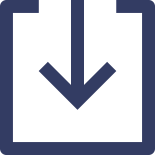
Free Download HWiNFO Sofware | Installer & Portable for Windows, DOS
Start to analyze your hardware right now! HWiNFO has available as an Installer and Portable version for Windows (32/64-bit) and Portable version for DOS.
HWiNFO'da ''Sensors'' sekmesine tıklayın. O sekmenin en altında ''Windows Hardware Errors (WHEA)'' diye bir sekme olacak. Bu sekmede Prime 95 Large FFTs testi aktif olduğu süre boyunca ''0'' yazmalı. "1" bile yazsa stabil değildir.
Bu testi 5 dakika kadar yapmanız yeterlidir. 5 dakika sonunda herhangi bir hata vermiyorsa %99 stabildir diyebiliriz.
Not: Zen ve Zen+ işlemcilerde FCLK var ancak elle girilemiyor. BIOS'ta direkt öyle bir ayar yok, haberiniz olsun.
Eğer bu testte hata veriyorsa yukarıda bahsettiğim bazı voltajlar mevcut. Bu voltajları değiştirerek FCLK performansınızı arttırabileceğinizden bahsetmiştim. Tabii %100 işe yarayacak diye bir şey yok, deneyip görmeniz gerekli.
Artık ideal FCLK değerinizi bulduğunuza göre gecikmelerle oynamaya başlayabilirsiniz.
RAM çipinizi Thaiphoon Burner yardımıyla öğrenebilirsiniz.
Program açıldığında EEPROM sekmesine tıklayıp SPD'lerden birisini seçin. Eğer RAM'lerinizi kit olarak satın almadıysanız ikisini de kontrol edin. Çipleri vs. farklı olabilir, overclock potansiyeline etkisi olabilir.
Bu şekilde bir ekran karşınıza çıkıyor;
Buradan RAM çipinize ait bilgiyi öğrenebilirsiniz. Mesela bu ekran görüntüsündeki RAM bana ait. Patriot Viper Steel 4000 MHz CL19 RAM modeli. İçerisinde yer alan çip ise 8 Gbit Samsung B-Die.
Çipinizi öğrendiniz mi? Şimdi sıra geldi bu çipe uygun ayar girmeye. Bu ayarları deneme yanılma yoluyla ''kendi en iyi değeriniz''i bulmanız gerekmekte. Ben buraya bütün çipler için ideal zamanlama örnekleri yazsam bile gelir 1 kişi yapar ve sistem boot etmez, genel bir rehber olmaz işte o zaman.
Sadece size imkansızları denememeniz adına bazı değerlerin en iyi değerlerini söyleyeceğim.
- tRRDS-tRRDL-tFAW üçlüsü için en iyi değer sırasıyla 4-4-16'dır. Daha aşağısını denemeyin.
- tRP için en iyi değer 12'dir. Daha aşağısını denemeye gerek yok. Mümkün ama gerek yok.
- tRAS için en iyi değer 21'dir.
- tRC için en iyi değer 34'tür.
- tRCDWR için en iyi değer 8'dir.
- tCKE için en iyi değer 1'dir.
- tRTP için en iyi değer 6 ancak bu değer çoğu Samsung B-Die ''bin''inde bile zor. 8 en iyi değer diyelim.
- tWR için en iyi değer 10-12 arasıdır.
- tRFC değerini Samsung B-Die kullanmıyorsanız 500 aşağısını denemeyin. Samsung B-Die için en iyi değer 250 denebilir.
- tRCDRD değerini Samsung B-Die haricinde düşürmeniz epey zor. Samsung B-Die için en iyi değer 14'tür, diğer çipler için ortalama 17-18 en iyi değer diyebilirim.
- tRDRDSCL ve tWRWRSCL ikilisi için en iyi değer 2'dir ancak çoğu çip bu değeri yapamaz bu sebeple 4-4 en iyi değer kabul edilir.
- tCWL için en iyi değer tCL ile eşit olan değer veya 1 tık altıdır.
- tWTRS için en iyi değer 4'tür.
- tWTRL için en iyi değer 8'dir.
Örnek bir Samsung B-Die OC sonucu;
Yaptığınız gecikme değişikliklerini ZenTimings programı sayesinde görüntüleyebilirsiniz.

ZenTimings
ZenTimings is a simple and lightweight app for monitoring memory timings on Ryzen platform.
Gecikme işlerini de hallettiysek şimdi sıra hata testi yapmaya geldi.
Bunun için pek çok program kullanılabilir, ben size MemTest86 ve TestMem5 tavsiye ederim.
MemTest86;
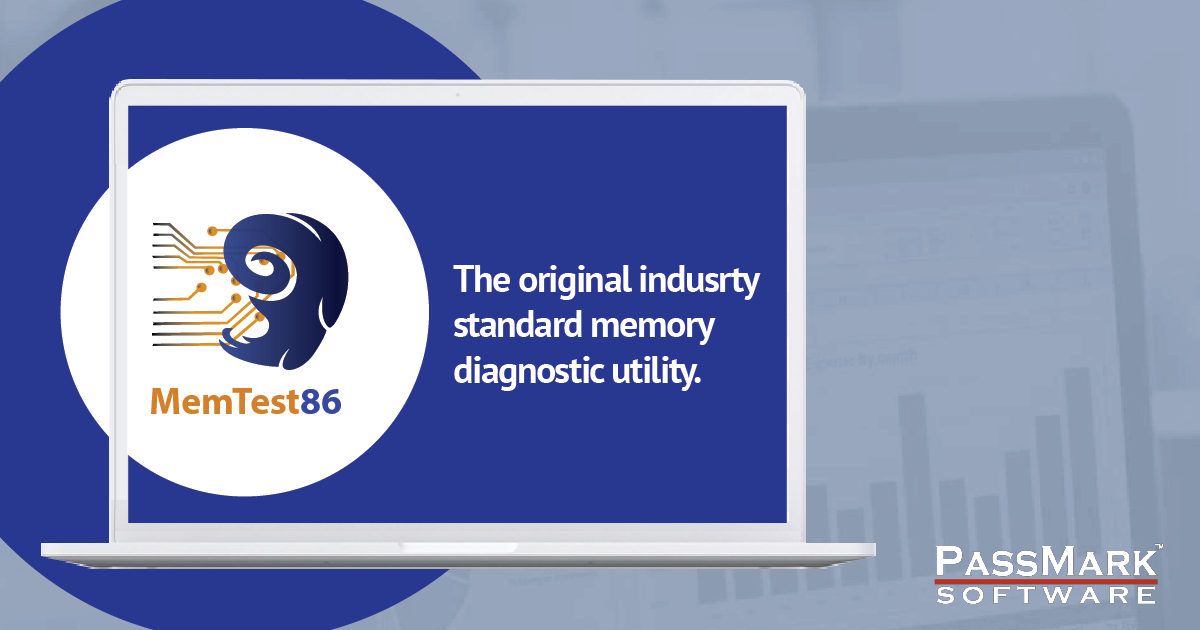
MemTest86 - Official Site of the x86 Memory Testing Tool
MemTest86 is the original self booting memory testing software for x86 and ARM computers. Supporting both BIOS and UEFI, with options to boot from USB.
www.memtest86.com
TestMem5;
Memory Testing with TestMem5 TM5 with custom configs
TestMem5'i nasıl daha iyi bir hale getireceğinizi anlatayım.
TestMem5'i indirdiğimiz dosyanın içerisinde 1usmus_v3 Config yer alıyor.
Sağ tıklayıp Not Defteri ile aç seçeneğini seçin.
''Cycles'' satırı var. Sizde 3 yazacaktır. Orayı 10 ile değiştirip kaydedin.
Daha sonra bu dosyayı masaüstüne atın ve ardından TestMem5'i açın.
Kırmızı işaretlediğim sekmeye tıklayıp masaüstüne sürüklediğiniz 1usmus Config'i seçin. Daha sonra TestMem5'i yönetici olarak çalıştırın. Yaptığınız overclock kalitesine göre süresi değişiklik gösterebilir. Ortalama 40-45 dakika kadar sürüyor. Bu test sırasında yine yan tarafta HWiNFO'yu açık bırakıp ''Windows Hardware Errors (WHEA)'' sekmesinin "0" olduğundan emin olun. Aynı zamanda program içerisinde yer alan ''Errors'' sekmesinde de error yazmadığından emin olun. Eğer bu test bitene kadar herhangi bir hata ile karşılaşmazsanız sıradaki test olan MemTest86'ya geçin. Error yerseniz bazı gecikmelerinizi biraz daha esnetmeye çalışın.
MemTest86'yı detaylı anlatmaya gerek yok. Eğer ondan da sorunsuz bir şekilde geçiyorsa oyun testi yapın. Oyun testi olarak Valorant öneririm. Valorant, stabil olmayan bir RAM OC'sini çok rahat anlıyor anlamadığım bir şekilde. Stabil olmayan RAM OC'lerimin hepsini deneme amaçlı Valorant'ta denedim, patlak verdi. GTA 5 gibi daha ağır oyunlarda bile böyle bir hataya rastlamamıştım. Demek ki bu oyunun RAM'i kullanış biçimi farklı ki küt diye sorunu algılıyor. 1 el Valorant girin, onda da sorun çıkmıyorsa bu yapılan OC %99 stabildir diyebiliriz.
Farklı programlar da var, onlar da denenebilir.
MemTest64;
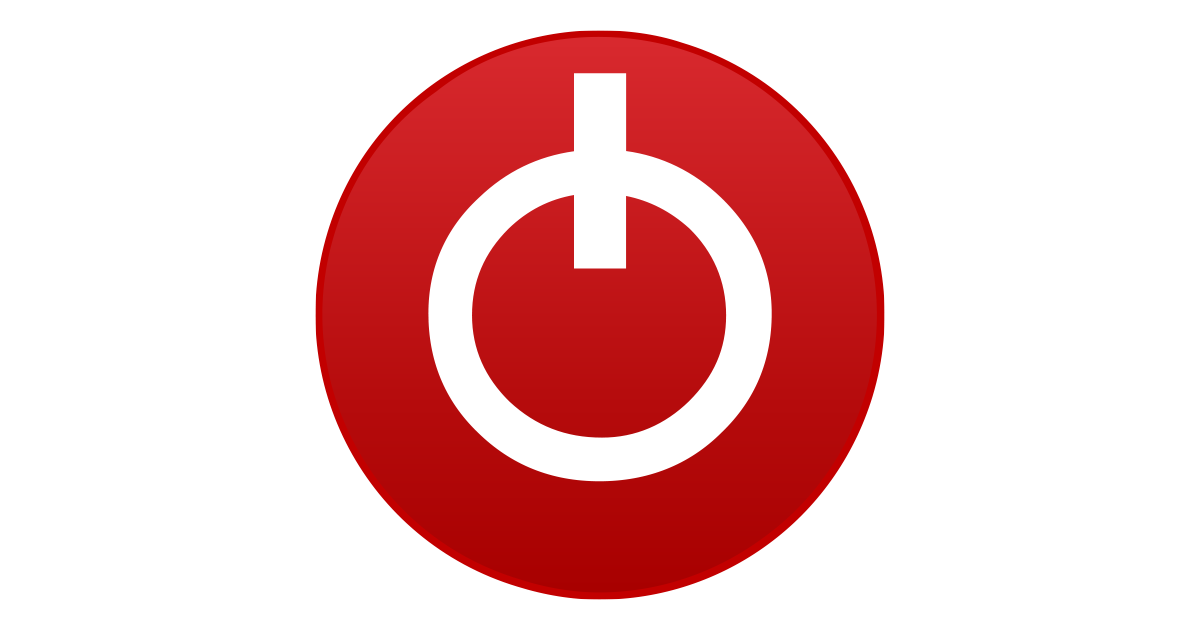
TechPowerUp
MemTest64 is a free system memory stability and error detection software for all Intel and AMD processors. It runs on 64 bit Windows without installation.
Karhu;
RAM Test – Karhu Software
The ultimate memory stress test program. Check your PC for faulty DRAM modules and verify overclock stability with Karhu RAM Test. Works on Windows 7/8/10/11 32-bit and 64-bit. Linux support coming in 2024.
www.karhusoftware.com
Y-Cruncher testi de RAM overclock sonrası denenebilir;
Son olarak da AIDA 64 Benchmark yapıp noktayı koyalım.
Araçlar sekmesinden ''Ön bellek ve Bellek Karşılaştırmalı Testi'' sekmesine girin.
Karşınıza böyle bir ekran gelecek;
Aşağıda bulunan ''Start Benchmark'' tuşuna basın.
Not: Bu testi yaparken arka plandaki her şeyi kapattığınızdan emin olun ki maksimum performansınızı görebilin.
Not: Bu testi 7-8 kere tekrarlayın. Ve tekrarlarken veya test sırasında farenizi oynatmayın. Çünkü teste etki ediyor.
Bu kısmı en sonra bıraktım ki araya kaynayıp gitmesin. Diyelim bir değer girdiniz ve sisteminiz boot etmedi. Ne yapabilirsiniz? 2 seçeneğiniz var. Birisi CMOS pinlerine tornavida değdirerek BIOS sıfırlamak, birisi BIOS pilinini 10 dakika kadar sökerek sonrasında geri takarak BIOS sıfırlamak. CMOS pinlerine tornavida değdirmek daha pratiktir.
Temsili bir resim gösterecek olursak;
Madeni paraya benzeyen şey BIOS pilidir. Hemen yanındaki 2 pinli ''JBAT1'' ismine sahip şey ise CMOS pinidir. Bu pinlerin ikisine birden değecek şekilde tornavida değdirin 5-10 saniye kadar. Tabii bu işlemi sistem kapalıyken yapın. Daha sonrasında sistemi açın. BIOS sıfırladığınız için BIOS'ta önceden yaptığınız bütün ayarlar silinir tabii BIOS profili kaydettiyseniz o profili seçip kaydettiğiniz BIOS ayarlarına geri dönebilirsiniz. Monitör uyku moduna girmiş olabilir, monitörü de düğmesinden aç kapa yaparsınız 1 kere.
Overclock yapmak istiyorum, nasıl bir RAM tercihinde bulunmalıyım?
- Overclock yapmak istiyorsan çip araştırması, XMP araştırması ve RAM araştırması yapman gerek. Misal G.Skill TridentZ NEO RGB almak istiyorsun. Aç araştır Google'da, bu RAM'den hangi çipler hangi XMP'de hangi modelde çıkıyor gibisinden. Mesela F4-3200C14D-16GTZ gibi bir modelden Samsung B Die çıkıyor, F4-3200C16D-16GTZ olandan Hynix CJR çıkıyor gibi gibi. Eğer uğraşmak istemiyorum diyorsan şu an piyasada çipi garanti iyi çıkan modellerden birisi Crucial Ballistix 3000-3200-3600 MHz modelleridir.
Overclock riskli midir? Zararı var mıdır, donanımlarıma zarar verir mi?
- Doğru yapılan bir overclock, sisteminize zarar vermez. Bunu unutmayın. Burada dikkatli olmanız gereken en büyük nokta BIOS'ta ayar girerken voltaj kısmında dikkatli olmanız. Mesela 1V girmeniz gereken değere yanlışlıkla 2V girmeyin, işte o zaman zarar verebilme ihtimaliniz var. Onun dışında yanlış gecikme girmeniz durumunda maksimum görüntü gelmez, onu da CLEAR CMOS pinlerine tornavida değdirerek veya BIOS pilini çıkartarak BIOS sıfırlayıp düzeltebilirsiniz.
NOT: Thaiphoon Burner programında bazı çip modelleri gözükmeyebiliyor veya bazı çipler yanlış gösterilebiliyor (Samsung C-Die yerine Samsung B-Die yazması.) veya bazı çipler tam net bilinmeyebiliyor (Samsung B/C/D yazan çipler olabiliyor, Hynix ??R veya C/D yazan çipler olabiliyor.). Böyle bir sorunla karşılaşırsanız tek bir çare var o da OC yaptıkça RAM'inizin karakterinden ve desteklediği değerlerden yola çıkarak hangi çipe daha çok benzediğidir. Mesela elinizdeki RAM'in çipini bilmiyorsunuz ancak yaptığınız OC ayarları Hynix CJR gibi sonuç veriyorsa Hynix CJR diyebiliriz gibi gibi.
NOT: Bu rehberde bahsi geçen bilgiler sonucunda oluşan herhangi bir problem ile alakalı sorumluluk kabul etmiyorum. Overclock sonucunda bozulan donanımınız garanti dışı kalır, bunun bilincinde olarak yapın. Rehber sadece yol gösterme ve bilgi verme amaçlı yazılmıştır. Sonra bu rehberde böyle yazıyordu ama böyle yaptım donanımım zarar gördü gibi yorumlarda bulunmayın. Ama şunu da unutmayın. Doğru yapılan bir overclock, sisteminize veya donanımınıza zarar vermez ve bedavadan performans kazanırsınız.
Okuyan okumayan herkese teşekkürler, herkese iyi OC'ler dilerim.
Bilgi: Bu metni tamamen kendim yazdım, herhangi bir çeviri veya alıntı yoktur. Bu sebeple kaynakça eklemedim.



